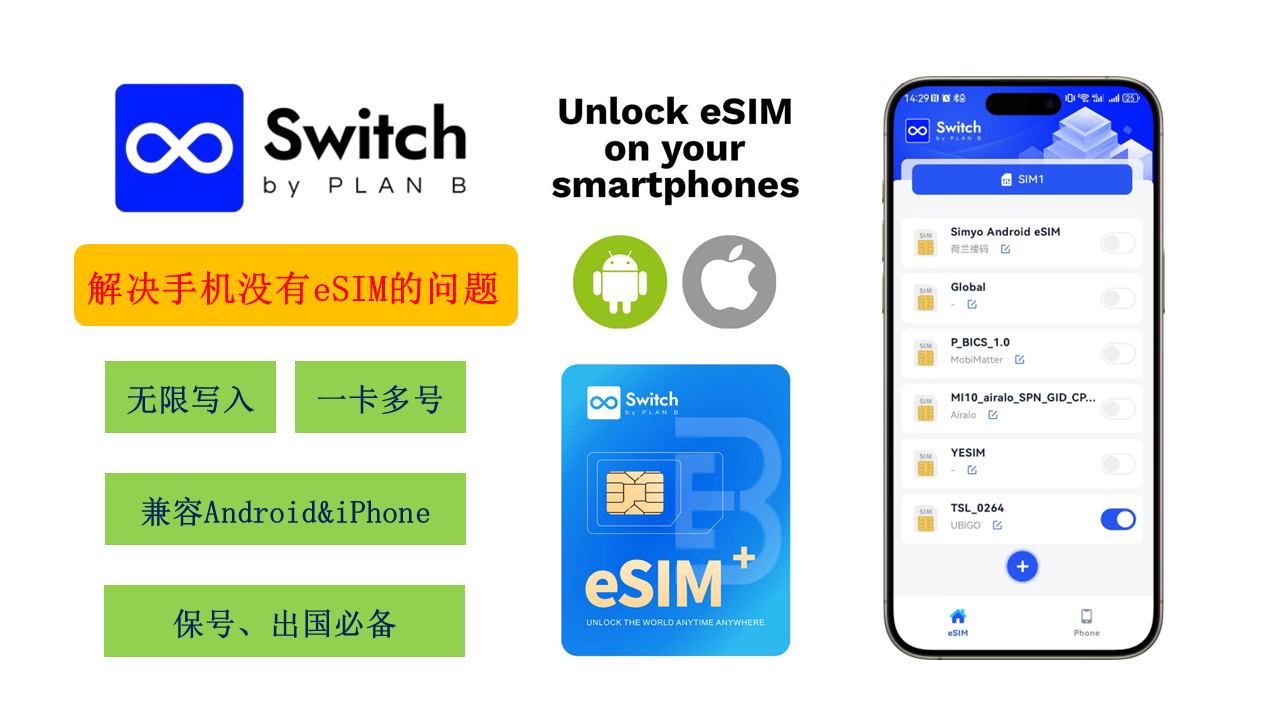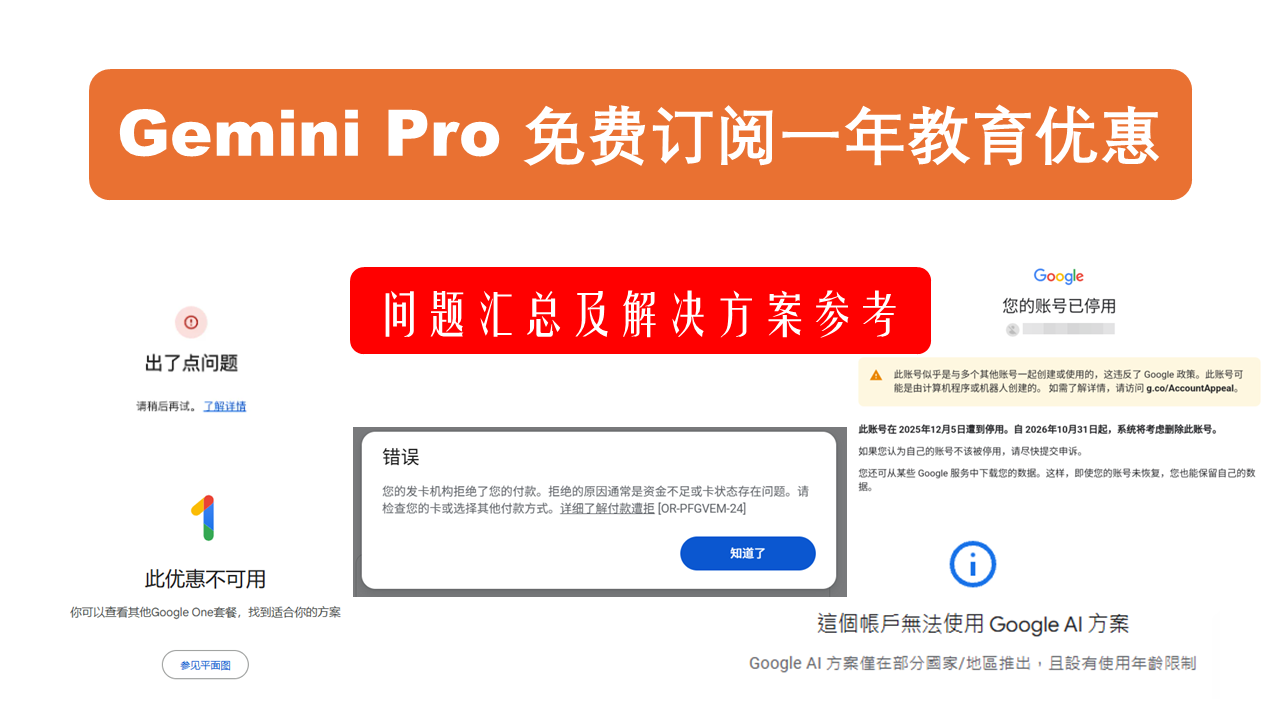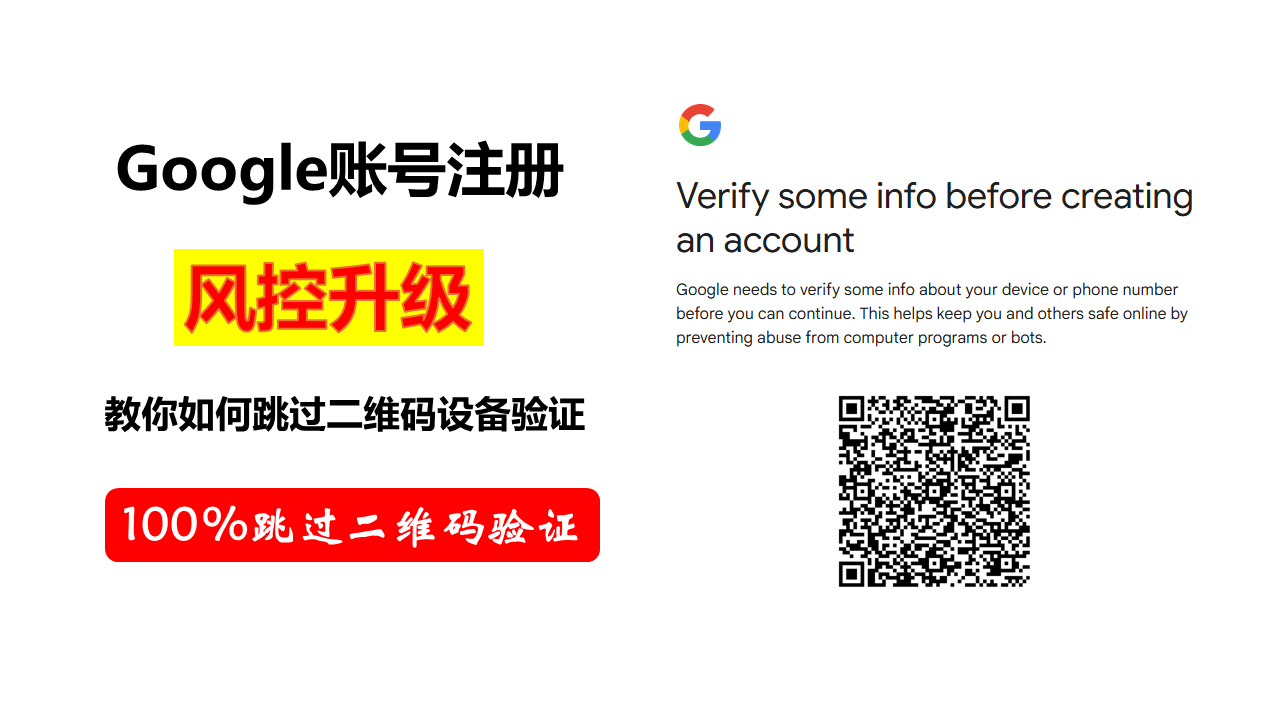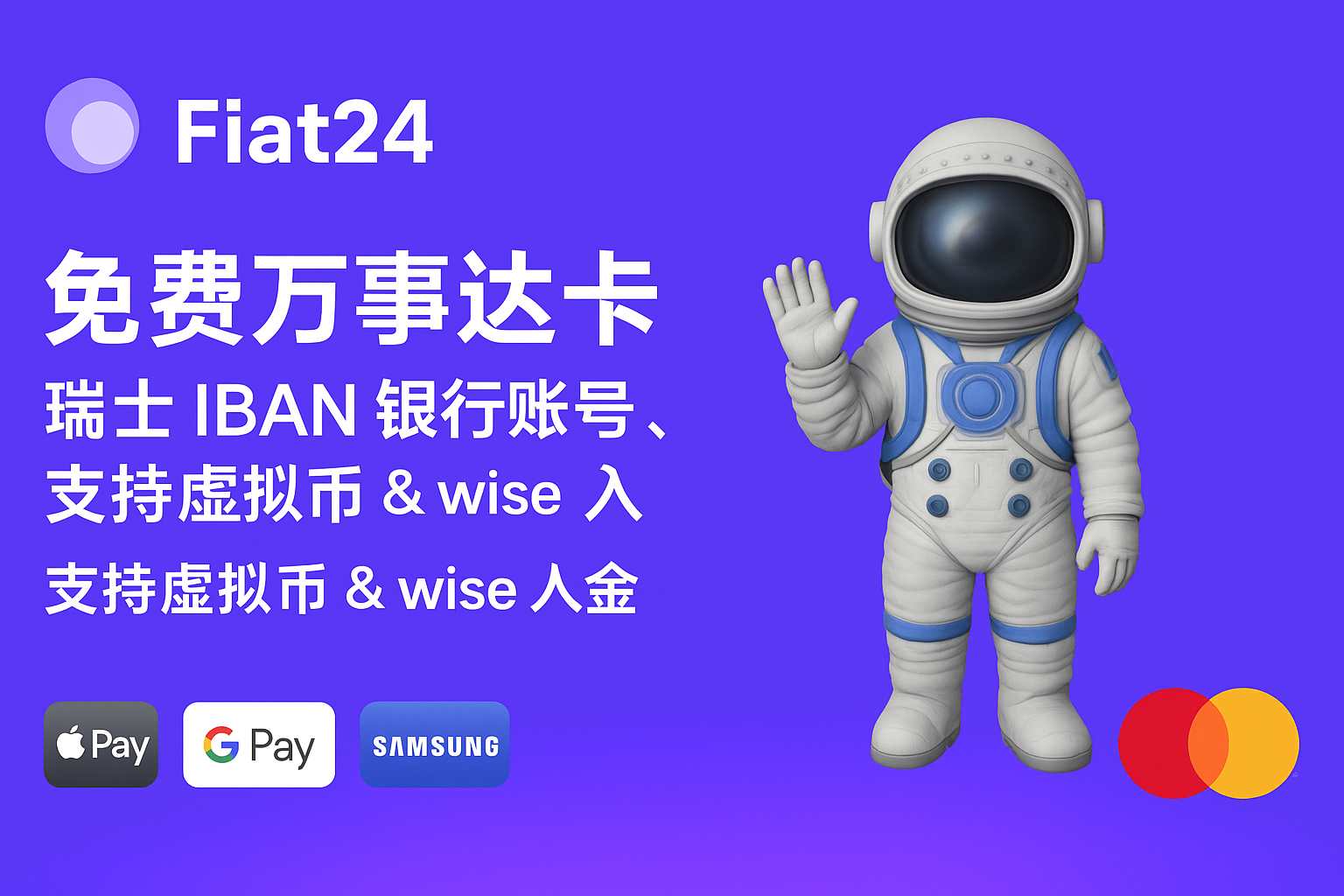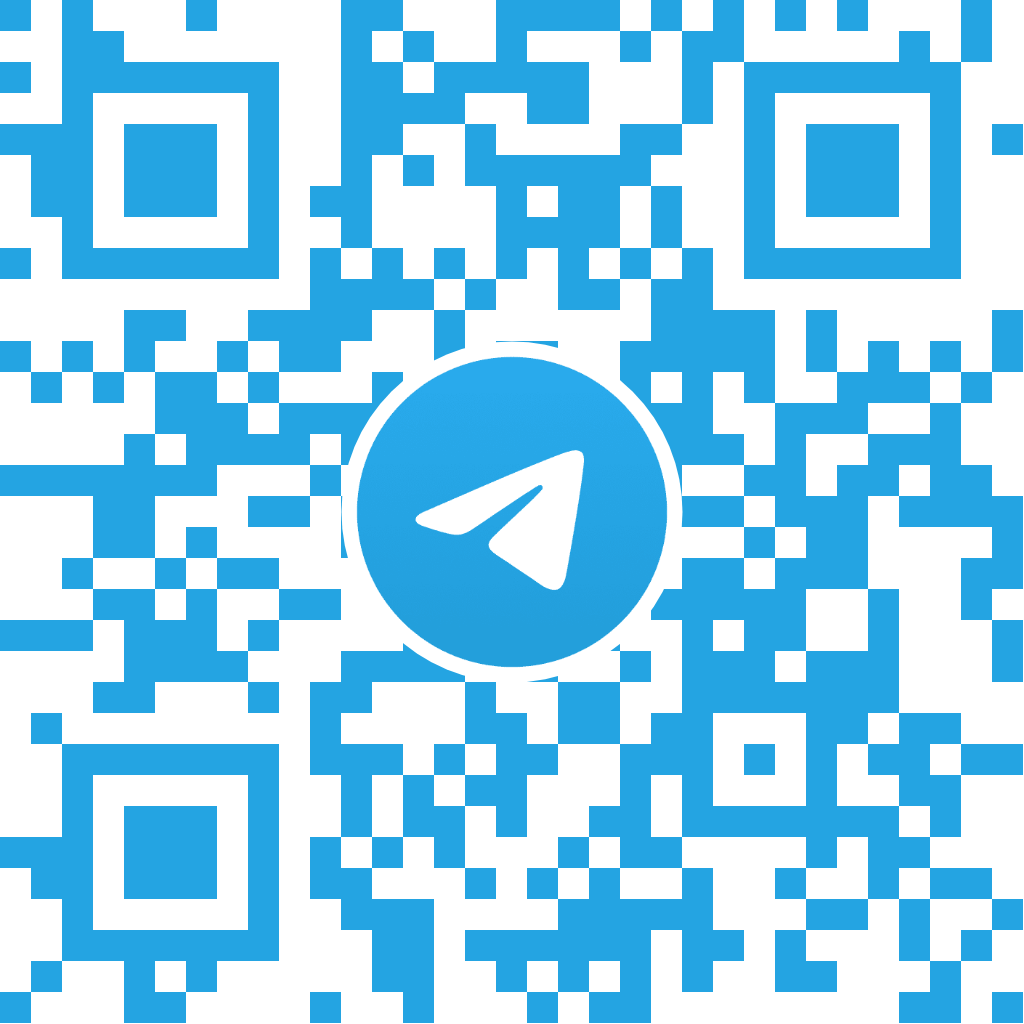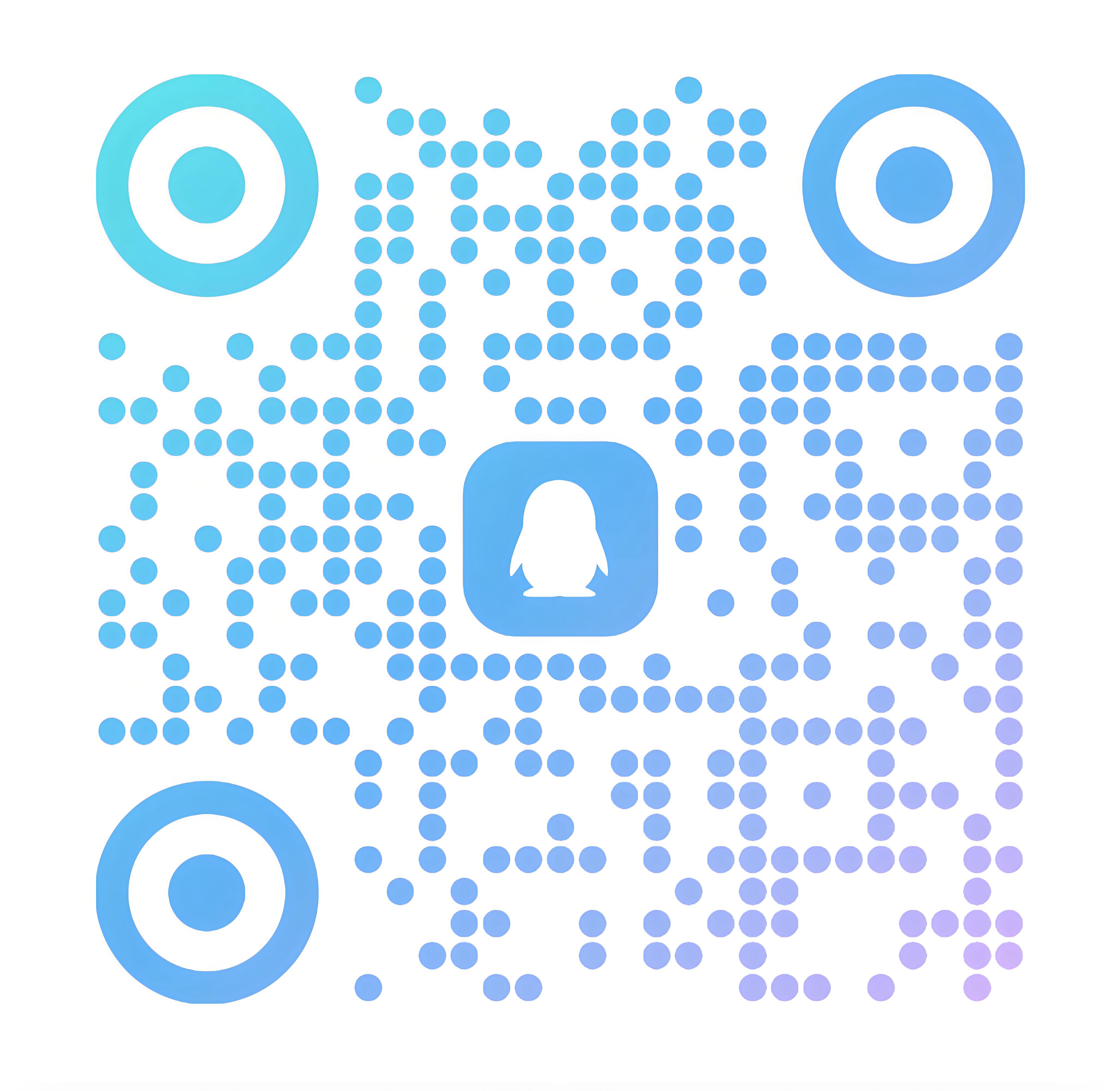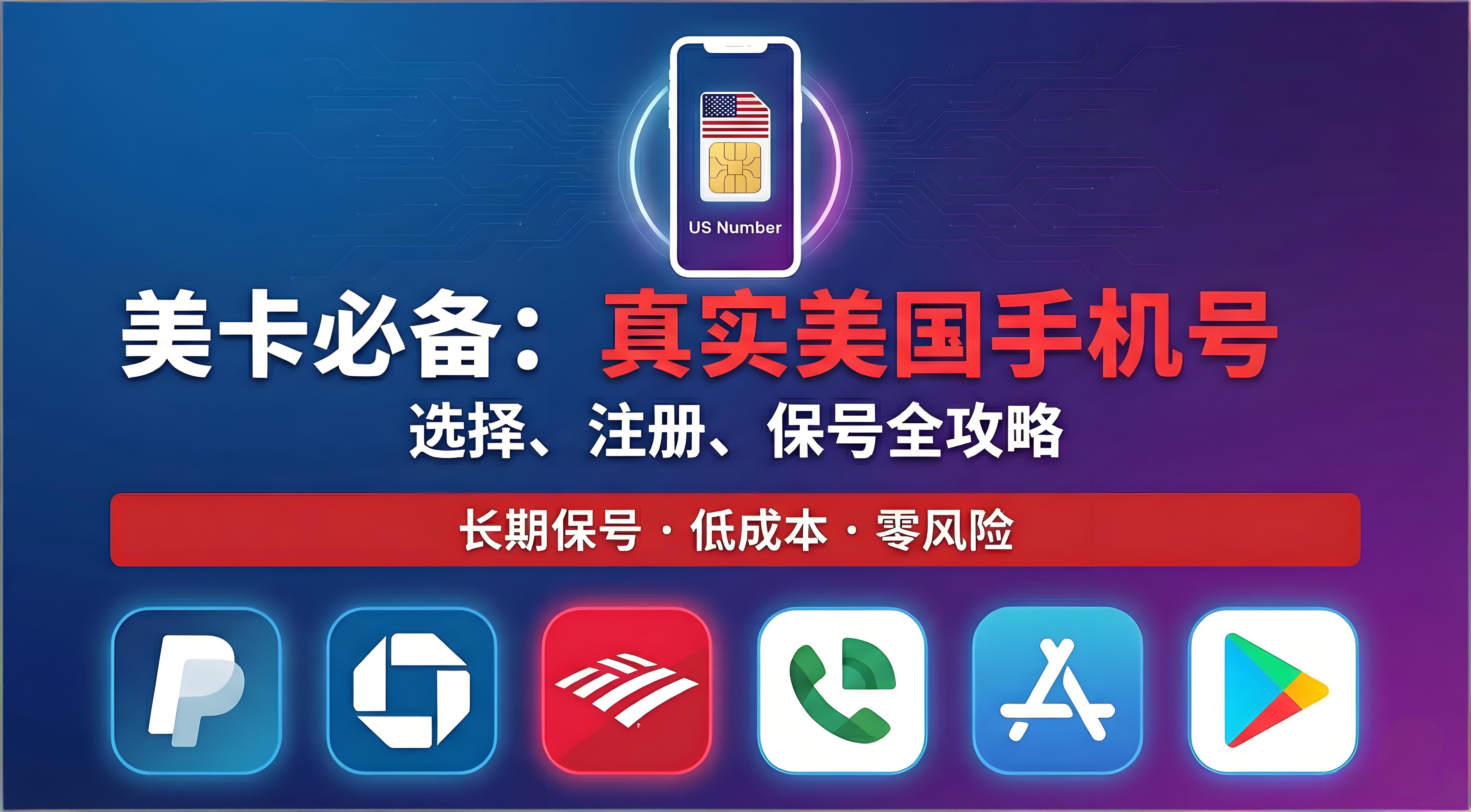2025-DMIT圣诞特惠机型限时抢购!三网通CN2线路最低$39.9/年
🎄 DMIT 2025 圣诞活动限量特价 + 官方折扣码,年付低至 $39.9DMIT 一年一度的 圣诞促销活动 已正式开启。本次活动不仅有无需优惠码的限量特价机型,还同时放出了多组 可续费的官方折扣码,适合不同需求的用户长期持有。 👉 洛杉矶机房为主,线路成熟、稳定性高👉 超流量限速不断网,实用性极强👉 年付折扣 + 账户返现,长期成本极低 🎬 视频教程 YouTube:🔗2025-DMIT圣诞特惠机型限时抢购!三网通CN2线路最低$39.9/年 🎁 一、圣诞活动入口(官方)🔗 DMIT 圣诞活动页面https://www.dmit.io/pages/christmas-2025&aff=15465 ⚠️ 部分套餐为限量抢购,需排队开通,售完即止 🚀 二、无需优惠码|限量特价套餐(最值得抢)📡 LAX.Pro.WEE(电信优选)💰 $39.9 / 年📊 0.5TB 月流量 配置参数: 1 Core CPU 1 GB 内存 20 GB SSD 500 GB 月流量 0.5 Gbps...
Switch eSIM | 解决国内手机没有eSIM的问题 | 无限写入 | 兼容Android&iPhone | 一卡多号 | 保号、出国必备
什么是 eSIM?你是否需要 eSIM?eSIM 卡的优势与使用指南越来越多手机开始支持 eSIM,但对旧设备、国产手机或国行 iPhone 来说,外置 eSIM 卡才是最灵活的升级方式。 本篇文章将系统介绍: 什么是 eSIM 你是否需要 eSIM eSIM 的优势 外置 eSIM 卡(Switch eSIM)使用说明 PRO & MAX 版本对比 安装软件、支持设备、购买渠道与售后 🎬 视频教程 YouTube:Switch eSIM | 解决国内手机没有eSIM的问题 | 无限写入 | 兼容Android&iPhone | 一卡多号 | 保号、出国必备 📌 一、什么是 eSIM?eSIM(embedded SIM)本质是一种“电子化的 SIM 卡技术”,它不再依赖传统可插拔的实体 SIM 卡,而是将号码信息以 配置文件(Profile) 的形式进行存储和使用。 👉 重点:eSIM 是一种“技术形态”,而不是某一张具体的卡。 eSIM 的核心概念无论是哪种形态,eSIM...
免费领取 Giffgaff 英国真实号码 | 0月租长期保号首选 | 适用各平台注册验证 | 支持eSIM
Giffgaff 英国实体SIM / eSIM 手机卡全攻略(国内接码 & 长期保号首选)如果你正在寻找一张 可长期使用、0 月租、支持国内漫游、可接码 的海外实体卡或 eSIM,那么 giffgaff 基本是目前性价比最高、最稳定的选择之一。 特别强调一点(非常重要):👉 giffgaff 是真实英国运营商号码(实体号段),并非虚拟号码或云号。👉 属于真实 SIM / eSIM 卡,不存在“虚拟号被风控、被封号”的问题,可放心长期稳定使用。 本文将从 资费、优缺点、申请方式、激活流程、保号方法、常见注意事项 等方面,完整整理 giffgaff 的使用攻略,适合长期保存参考。 🎬 视频教程 YouTube:免费领取 Giffgaff 英国真实号码 | 0月租长期保号首选 | 适用各平台注册验证 | 支持eSIM 一、什么是 giffgaff?(真实运营商,不是虚拟号)giffgaff 是英国本土的虚拟运营商(MVNO),使用 O2 实体基站网络,由英国电信监管机构合规管理。 📌 这里很多人容易误解: ❌ giffgaff...
【已失效】ChatGPT K-12 | 最新100%成功方案 | ChatGPT for Teacher | 抢先体验最新GPT5.2模型
ChatGPT K-12 教育认证账号注册完整教程 本文整理并优化了一份 ChatGPT K-12 教育认证账号 的注册流程说明,适合新手按照步骤直接操作。请在开始前完整阅读一遍,再按步骤执行,可有效减少报错与反复尝试的情况。 🎬 视频教程 YouTube:ChatGPT K-12 | 最新100%成功方案 | ChatGPT for Teacher | 抢先体验最新GPT5.2模型 一、注册前准备在开始注册之前,请确保你已完成以下准备工作: ✅ 已下载并安装 Google 验证器(Google Authenticator)(用于后续账号安全验证) ✅ 准备一个可正常使用的 Google 邮箱(用于登录 Google Authenticator) ✅ 使用未登录过 ChatGPT 的浏览器环境 如果你之前登录过 ChatGPT: 请先 退出所有账号 或直接使用一个 全新浏览器 / 无痕窗口 / 另一台设备(手机【推荐】或 PC 均可) 二、访问 ChatGPT 官网打开 ChatGPT...
免费获取Gemini Team资格 | 支持 Gemini 3 Pro | 单账号有15个席位
如何免费开通 Gemini Team 团队账号最近 Google 为 Gemini 推出了 Team 团队版本,个人用户也能无门槛开通,最重要的是——无门槛,不需要绑定付款!下面是最简明的注册说明,帮助你快速上手。 🎬 视频教程 YouTube:免费获取Gemini Team资格 | 支持 Gemini 3 Pro | 单账号有15个席位 🔗 官方注册地址👉 Gemini Team 官方入口:https://cloud.google.com/gemini-enterprise 🎉 Gemini Team 有什么优势?✅ 1. 无门槛注册你只需要一个 普通 Google 账号,无需企业邮箱、无需填写公司信息就能创建团队。 ✅ 2. 无需信用卡注册过程无需绑定任何付款方式,新手也能轻松体验,不担心扣费。 ✅ 3. 免费试用 Gemini 3 Pro(1 个月)开通后即可获得 一个月的 Gemini 3 Pro 权限,可直接在 Gemini 多端使用,包括 Web、移动端等。 ✅ 4. 一个账号可开通 15 个团队席位开通 Gemini Team 后,你可以邀请最多...
Gemini Pro 教育优惠订阅 | 问题汇总及解决方案参考
Google 账号 & Gemini 教育优惠 & 虚拟卡避坑指南在折腾 Google 账号、Gemini 教育优惠和虚拟卡的过程中,踩坑的人太多了。下面是对常见问题的系统总结与优化整理,希望能帮助你少走弯路。 教程中重点提到的问题一定要重视;没有提到的,大概率目前不是关键因素,至少现阶段没有观察到影响。 🎬 视频教程 YouTube:Gemini Pro 教育优惠订阅 | 问题汇总及解决方案参考 🌐 一、节点与网络环境1. 节点 IP 相关问题不要使用低质量节点,请务必避免: ❌ 免费节点 ❌ 一元机场 ❌ 来路不明的共享节点 这些节点大多被滥用,极易触发 Google 乃至 Gemini 的风控。 博主自用机场推荐:专属注册链接 专属9折优惠码:like10 极致性价比,最低 $0.54/月 📮 二、Google 账号注册1. 关于二维码验证这里特别强调: ✔ 可以跳过二维码验证 ❌ 不能跳过手机验证 (居然还有人混淆……) 详细教程可参考:👉 https://blog.nbvil.com/nat/gmailqr/ 2....
免费申请Bybit虚拟卡 | 0门槛免入金 | 亚洲区万事达借记卡 | 无需地址证明 | 持绑定Apple Pay、Google Pay、微信、支付宝
Bybit 虚拟卡详细开卡教程(2025 最新实测)本文手把手教你从 下载 App → 注册账号 → 完成 KYC → 选择地区 → 填写地址 → 激活 Bybit Card 的完整流程,并补充充值和使用说明。 🎬 视频教程 YouTube:免费申请Bybit虚拟卡 | 0门槛免入金 | 亚洲区万事达借记卡 | 无需地址证明 | 持绑定Apple Pay、Google Pay、微信、支付宝 --- 📱 一、下载 Bybit App 苹果用户:需要 美区 Apple ID 才能下载(日区不行,其他地区可自行测试)。 安卓用户可直接下载 apk 或从商店安装。 📝 二、注册账号 打开 Bybit App,点击 创建账号 选择居住地:⚠️ 必须与当前代理 IP 所在地区一致,否则会提示「当前 IP 受限」而无法注册。 注册方式可选择: 邮箱 手机(支持中国 +86) 输入邀请码(可选):J8AEDYA 输入验证码并设置密码 可选择开启 面部/指纹(建议) 🪪 三、完成身份认证(KYC)支持证件类型: 身份证 护照 这里以 身份证...
Google账号注册风控升级 | 100%跳过二维码设备验证方案
如何注册 Google 账号并跳过二维码验证在中国大陆环境下注册 Google 账号,现在会遇到二维码验证的问题。通过使用模拟器(如 BlueStacks 蓝叠国际版)并配合代理的虚拟网卡/TUN 模式,可以几乎100%跳过二维码验证,并正常完成注册。 本文将以 BlueStacks 蓝叠国际版(Android 13 Beta) 为例,介绍如何顺利注册Google 账号。 🎬 视频教程 YouTube:Google账号注册风控升级 | 100%跳过二维码设备验证方案 🔧 准备工作1. 下载 BlueStacks 国际版官网地址:https://www.bluestacks.com/download.html 推荐版本: Windows:Android 13(64位 Beta) macOS:默认版本即可(无 Android 13 选项) 🚀 操作步骤### Step 1:在代理软件中启用“虚拟网卡”或“TUN 模式”一般设置中只需开启: 虚拟网卡(Virtual NIC) 或 TUN...
Fiat24 免费万事达借记卡 | IBAN瑞士银行账号 | 支持中国身份验证 | wise入金 | 支持虚拟币 |可绑Apple Pay、Google Pay、Samsung Pay
Fiat24 注册与开卡完整教程(最新保姆级指南)Fiat24 是一家受瑞士监管的 Web3 数字银行,支持链上开户、虚拟卡消费与多种入金方式。本文将手把手教你如何从零注册、完成 KYC,并成功激活 Fiat24 虚拟卡。 🎬 视频教程 YouTube:Fiat24 免费万事达借记卡 | IBAN瑞士银行账号 | 支持中国身份验证 | wise入金 | 支持虚拟币 |可绑Apple Pay、Google Pay、Samsung Pay 🚪 官方入口官网: https://www.fiat24.com/ 建议全流程使用 苹果手机,注意身份验证需要 NFC。 🧭 开卡方式(三选一) 官网直接注册开卡(推荐) Bitget Wallet App 内开卡 (手续费太高) SafePal App 内开卡 (国内公司) ⚠️注意:2和3是网上的主流教程,只是推荐有返利,并没有优势;大家根据自己的情况来选择; 📑 认证材料Fiat24 支持以下任一证件完成认证: 身份证(支持中国二代身份证) 护照 邮箱建议:使用 Google 邮箱注册,稳定性最好。 💳...
Google Gemini 学生优惠 | 免费订阅12个月Pro | 解决身份验证 | 支持虚拟卡
Google Gemini 学生优惠订阅完整教程(台湾地区示例)🎬 视频教程 YouTube:Google Gemini 学生优惠 | 免费订阅12个月Pro | 解决身份验证 | 支持虚拟卡 ## 一、准备工作开始之前,你需要准备以下材料: Google 账号 建议:新注册或近期注册、登录 IP 固定干净的账号。 代理节点:台湾 / 新加坡 / 马来西亚(推荐台湾) Telegram 账号 国际信用卡或虚拟卡 ## 二、打开 Google Gemini访问官网:👉 https://gemini.google.com/ 登录账号后,点击首页右上角的 升级(Upgrade) 按钮。 随后选择 学生优惠(Student Plan)——不同地区显示位置可能不同。 系统会进行简单资格检查,一般只需账号年龄设置为 18+ 即可继续。 ## 三、开始学生优惠验证(台湾地区流程)验证会跳转到 SheerID 页面。 台湾地区用户 无需填写任何个人资料,整个验证流程通过 Telegram 机器人完成。 1. 添加 Telegram...